Видео эффекты бликов своими руками: создаем стильный эффект боке и накладываем на видео мерцание и блестки




 4.7
Оценок: 81
(Ваша: )
4.7
Оценок: 81
(Ваша: )
Если видеоролик кажется вам скучным или вы хотите имитировать солнечный свет на видео, снятом в пасмурный день, добавьте эффекты бликов. Блестки и мерцание придадут праздничный вид, поэтому их можно использовать для видеопоздравления или «голливудского» стиля. В статье мы расскажем, как сделать блики на видео тремя разными способами. Поможет в этом редактор на русском языке ВидеоШОУ. Он рассчитан на пользователей с любым опытом в монтаже, позволяет работать со слоями и анимацией.
Стильный эффект боке на видео всего за 3 шага
Эффект боке, говоря простыми словами, – это легкое размытие периферии кадра с полупрозрачными кругами вместо источников света. Профессиональные фотографы и операторы создают его непосредственно во время съемки, увеличивая фокусное расстояние.

Так выглядит кадр, сделанный специально для появления эффекта боке
Такие кадры всегда выглядят атмосферно и стильно, поэтому имитация боке – один из самых популярных приемов видеомонтажа на протяжении многих лет. Этот эффект – вне времени и жанров, он актуален в самых разных сферах – от коротких сториз и влогов на Ютубе до домашних праздничных видео, например, свадебных. Эффект нередко применяют, чтобы подчеркнуть главный объект в кадре, создавая характерные блики и размытый фон в кадре.
Если вы новичок в видеомонтаже или просто не хотите штудировать мануалы по профессиональным программам и плагинам для создания видеоэффектов, предлагаем нашу простую инструкцию по созданию боке в простом видеоредакторе ВидеоШОУ. Софт предлагает ряд предварительных настроек, которые помогут существенно облегчить задачу. Итак, приступим!
Шаг 1. Создайте проект и добавьте ролик
Для старта вам необходимо скачать ВидеоШОУ на ваш компьютер, нажав на кнопку ниже. Распакуйте дистрибутив, дважды кликнув по скачанному файлу, и запустите программу.
В стартовом окне нажмите «Новый проект» и в проводнике файлов слева найдите директорию с нужным роликом. Выделите его в центральном окне и нажмите «Добавить в проект».
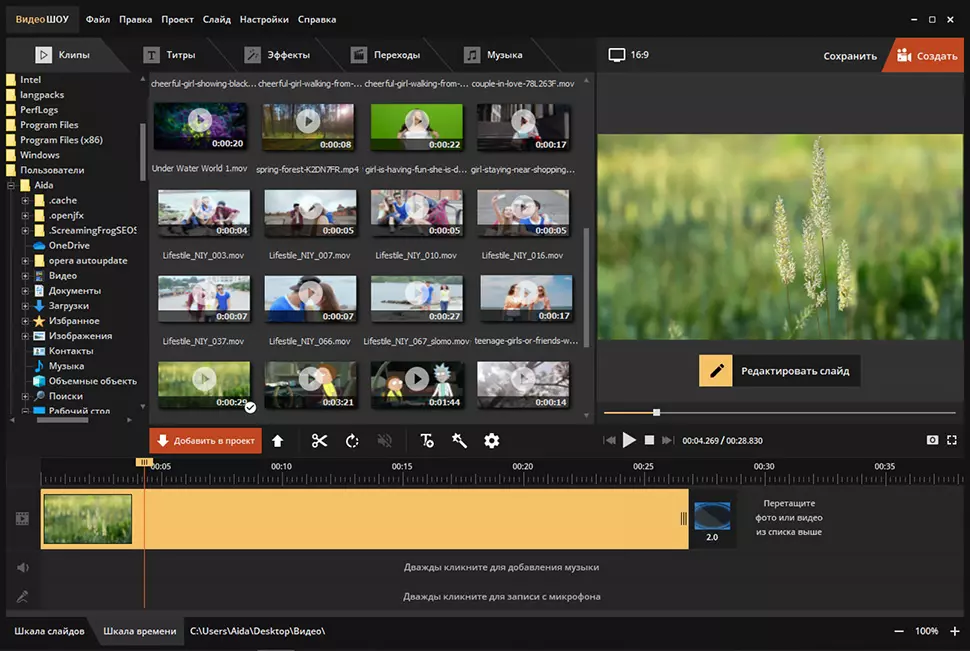
Разместите на временной шкале один или несколько видеороликов
Шаг 2. Создание эффекта боке на видео с нуля
Нажмите кнопку «Редактировать слайд». В левой колонке редактора вы увидите список слоев. Выделите строчку с названием видеофайла и воспользуйтесь командой «Добавить слой» > «Эффекты свечения». В появившемся окне вы увидите десятки заготовок с анимацией светящихся фигур на любой случай. Для имитации боке на видео больше всего подойдет пресет «Источник света», вы найдете его в категории «Эффекты мерцания».

Пресет «Источник света» отлично подойдет для создания видео с эффектом боке
Добавьте слой со светящимися объектами на слайд и растяните на весь кадр. Наша задача – создать типичные для видео с эффектом боке полупрозрачные круги на границах или посередине видеокадра. Для этого скорректируем внешний вид частиц, обратившись к настройкам во вкладке «Свойства»:
- Оформление свечения. Влияет на внешнюю форму бликов – обычные круги, прозрачные круги, фейерверк, мерцание и пр. Для эффекта боке подойдут «Круги», «Прозрачные круги» или «Конфетти».
- Выбор формы. Здесь вы можете задать форму, которую примут световые частицы на слое с видеороликом – они могут расположиться в виде звезды, сердца, овала и т.д. Для настройки эффекта боке лучше остановить выбор на прямоугольнике. Такая форма позволит разместить круги по краям кадра.
- Цвет. Эта настройка отвечает за расцветку частиц. Программа предложит несколько готовых цветовых схем, но подобрать оттенки можно и самостоятельно. Главное – не увлекаться яркими цветами, блики должны быть в тон видео.
- Обтекание. С помощью этого параметра вы задаете способ выравнивания частиц относительно выбранной до этого формы. Для создания эффекта боке выставьте обтекание «Внутрь фигуры» или «Обычное».
- Количество и размер частиц. Здесь четких указаний не будет – ориентируйтесь на пропорции объектов в вашем видео. Если в кадре есть источники света, подгоняйте блики по размеру под них. Количество частиц – минимальное.
- Скорость. Для естественного эффекта выбирайте самую маленькую скорость – от 1 до 10%.
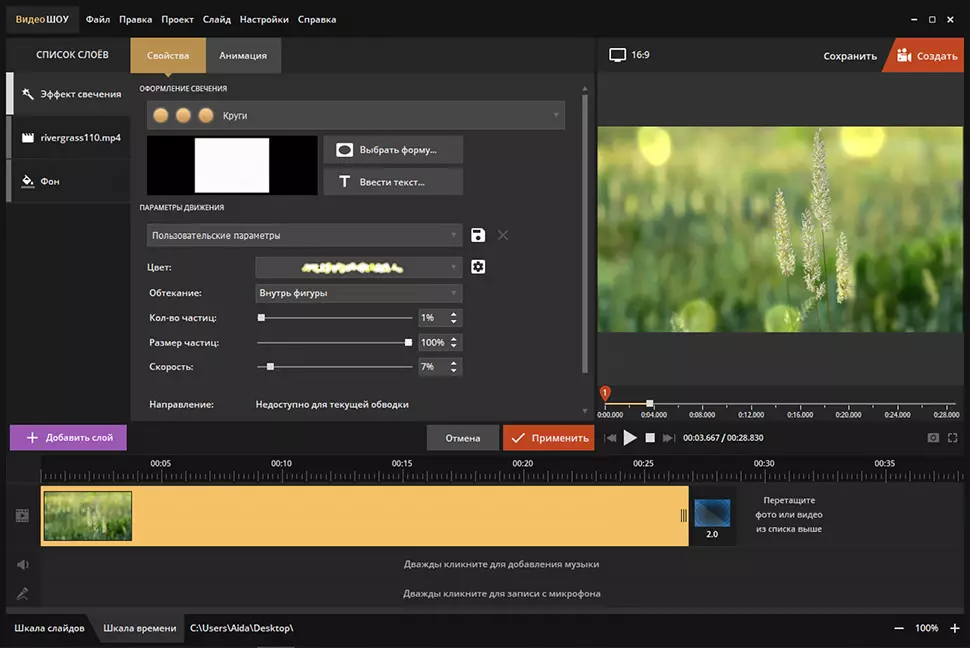
Настройте параметры бликов так, чтобы эффект боке смотрелся реалистично
Если вы хотите точнее настроить анимацию солнечных зайчиков, нажмите кнопку «Другие параметры». Для более реалистичного эффекта можно указать время возникновения и исчезновения частиц, начальный угол (с какой стороны экрана начнут распространяться блики), направление и разброс (как далеко друг от друга находятся блёстки). Комбинируя различные варианты, можно не только создать классический boke, но также добавить эффект блеска на видео.
Во вкладке «Анимация» вы сможете вручную устанавливать разное положение бликов на экране, степень их прозрачности и масштаб в разные моменты хронометража. Для этого расставляйте ключевые кадры при помощи маркеров на таймлайне и настраивайте свойства слоя в блоке «Общие параметры».
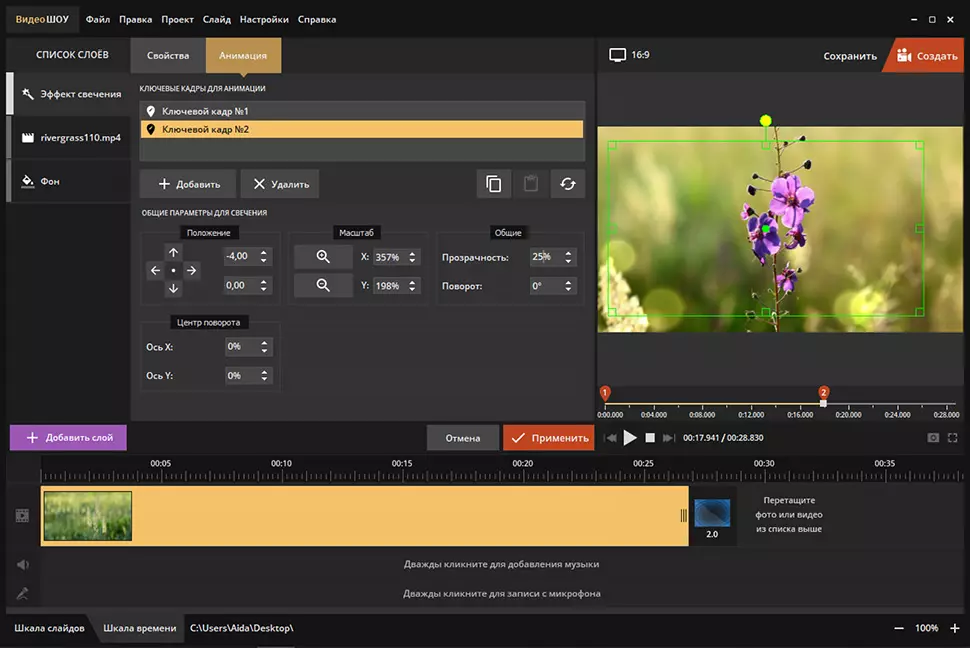
Разместите ключевые кадры на таймлайне и задайте параметры бликов в каждый точке
Шаг 3. Сохраните готовый клип
Когда вы добьетесь нужного результата, нажмите «Применить», чтобы сохранить все изменения. Теперь вы можете дополнительно отредактировать видеоролик, например, отзеркалить видео, кадрировать изображение или обрезать длину. Когда вы будете полностью довольны результатом, нажмите кнопку «Создать» над окном просмотра и выберите команду «Создать видео». Присвойте формат будущему ролику и настройте оптимальное качество.
Посмотрите, какой красивый эффект боке получился на нашем видео!

Солнечные блики сделали видео атмосфернее и уютнее
Как наложить на видео блестки и заставить их мерцать
Теперь давайте рассмотрим, как можно своими руками сделать блестки на видео. Этот прием обработки не так популярен, как боке, но не менее привлекателен и также служит отличным украшением ролика. Сияющие звезды и мерцающие блестяшки – неизменные спутники праздничных видео-открыток, неудивительно, ведь они наполняют кадры легкостью и волшебством. В последнее время пользователи активно используют эффект мерцания для выделения важного объекта в кадре, будь то человек, наряд или товар.
Добавить блестки и мерцание поверх видеоклипа в редакторе ВидеоШОУ ещё проще, чем настроить эффект боке. Создайте новый проект и добавьте исходную видеодорожку на временную шкалу. Перейдите в редактор и наложите слой со свечением. В каталоге заготовок найдите вариант «Блестки» и добавьте в проект.
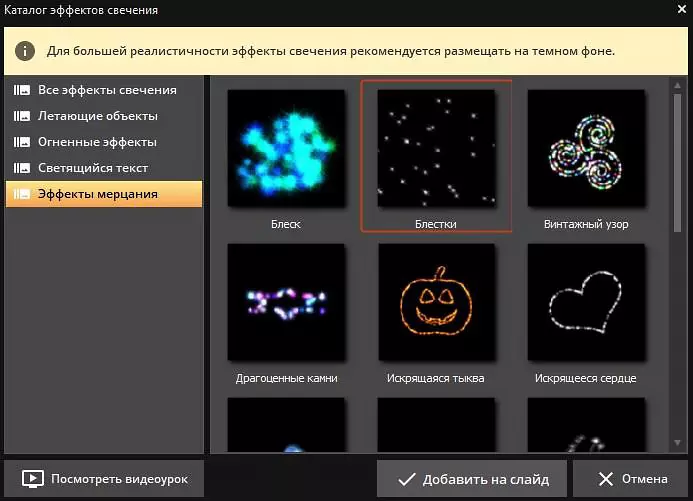
Наложите аккуратные блестки на видео, используя заготовки анимации ВидеоШОУ
Остальные настройки уже зависят только от ваших целей и предпочтений! Вы можете растянуть слой с блестками на весь экран или, наоборот, уменьшить масштаб, сосредоточив частицы только в конкретной области на видео. Поэкспериментируйте с цветовой гаммой блестящих точек и плотностью их размещения на экране. Все изменения сразу отображаются в плеере, так что вы можете свободно играть с настройками, добиваясь лучшего результата.
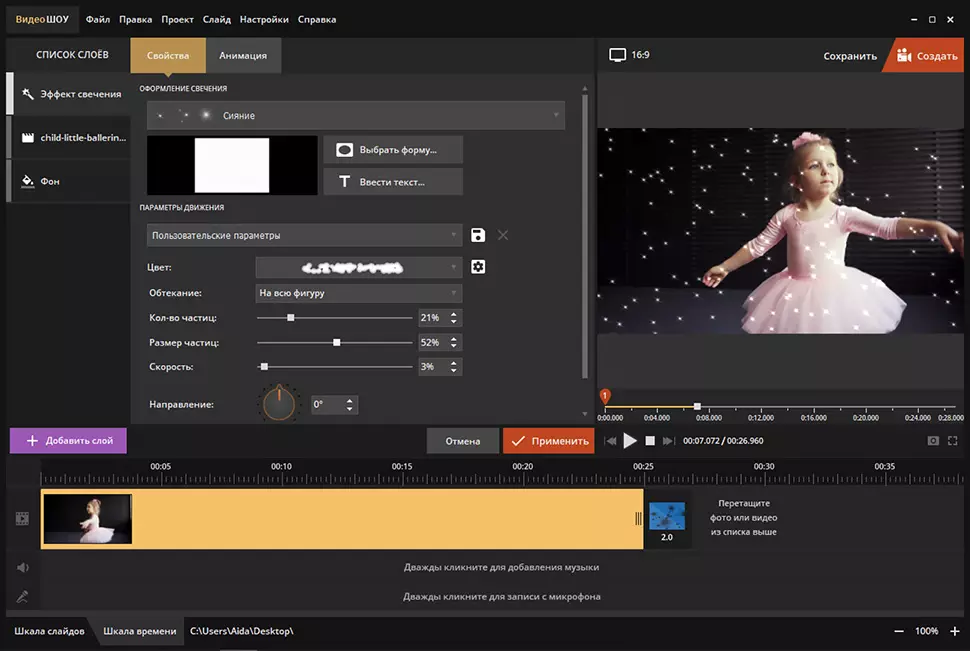
Настройте внешний вид блестящих частиц по своему вкусу
Итак, мы разместили россыпь розовых мигающих блесток по всему кадру с танцующей балериной, сделав видео более милым и «девчачьим». Вот, что у нас получилось!

Пример видеоролика с минималистичным эффектом блесток
Чтобы сделать на видео эффект мерцания еще более креативным и сказочным, обратимся к пункту «Параметры движения». Открыв выпадающий список, мы увидим пару десятков пресетов, задающих разные стили «поведения» частиц на экране – есть режимы как с динамичной, так и с более спокойной анимацией.
Чтобы блики не только мерцали, но и красиво переливались, струясь по экрану, применим пресет «Вспышки света» (для схожего эффекта можете еще попробовать «Сияющие звезды»). Немного подкрутим размер и способ обтекания фигуры – и получим вот такой красивый эффект. Не бойтесь пробовать разные комбинации настроек – следуя советам выше, вы легко найдете оригинальный способ украсить видео с помощью мерцающих огоньков.

Скорректировав стиль перемещения частиц на видео, можно создать мерцающий эффект
Создание эффекта засвеченной камеры для новичков
Засветки в кадре обычно появляются, когда фото– или видеосъемка проводятся в ясный день. Если вы хотите добавить ощущение солнечных лучей, можно сделать имитацию засвеченной камеры. Для этого найдите подходящий фон, гифку или футаж в интернете. Найти их можно онлайн на бесплатных сайтах вроде Pexels и Pixabay.
После этого в ВидеоШОУ перейдите в редактор слайдов и добавьте новый слой. На этот раз из предложенных форматов выберите «Фотографию» и импортируйте картинку с солнечным лучом или пересветом. Видеоредактор поддерживает все типы графики, в том числе PNG с прозрачным фоном.
Растяните изображение на весь кадр или расположите на конкретном участке видеоряда. Интенсивность лучей необходимо сразу скорректировать во вкладке «Анимация» – для этого выставьте прозрачность фото с засветкой примерно на 20-30%.
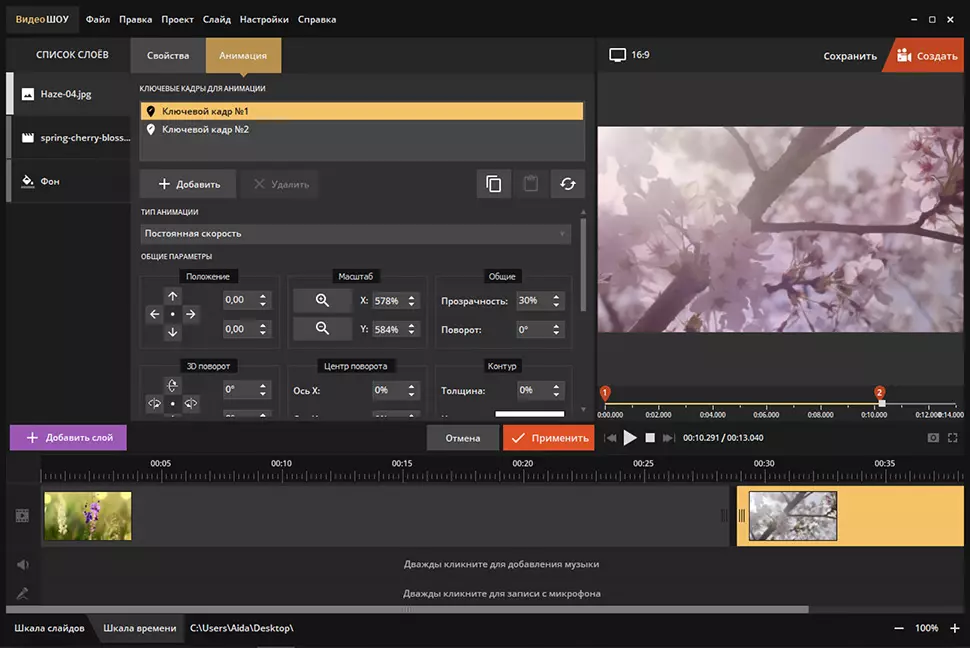
Добавьте слой с изображением солнечных бликамов поверх видеоряда
Дополнительно можно настроить анимацию, например, чтобы имитировать перемещение источника света. Для этого добавьте ключевые кадры и каждому из них присвойте подходящее положение картинки с бликом. В списке «Тип анимации» выберите «Плавное ускорение». После этого останется лишь применить изменения и сохранить клип.

Оцените, как выглядит эффект засвеченного видео
Теперь вы знаете, как сделать эффект боке на монтаже видео или добавить в кадр блестки и мерцание. Скачайте бесплатный инсталлятор ВидеоШОУ с нашего сайта и с легкостью создавайте спецэффекты для видео с нуля своими руками. Такие приемы никогда не останутся незамеченными – так что вам гарантированы интерес подписчиков и вопросы друзей.
Скачайте видеоредактор ВидеоШОУ
И создавайте красивые профессиональные фильмы!
Windows 11, 10, 8, 7, XP
